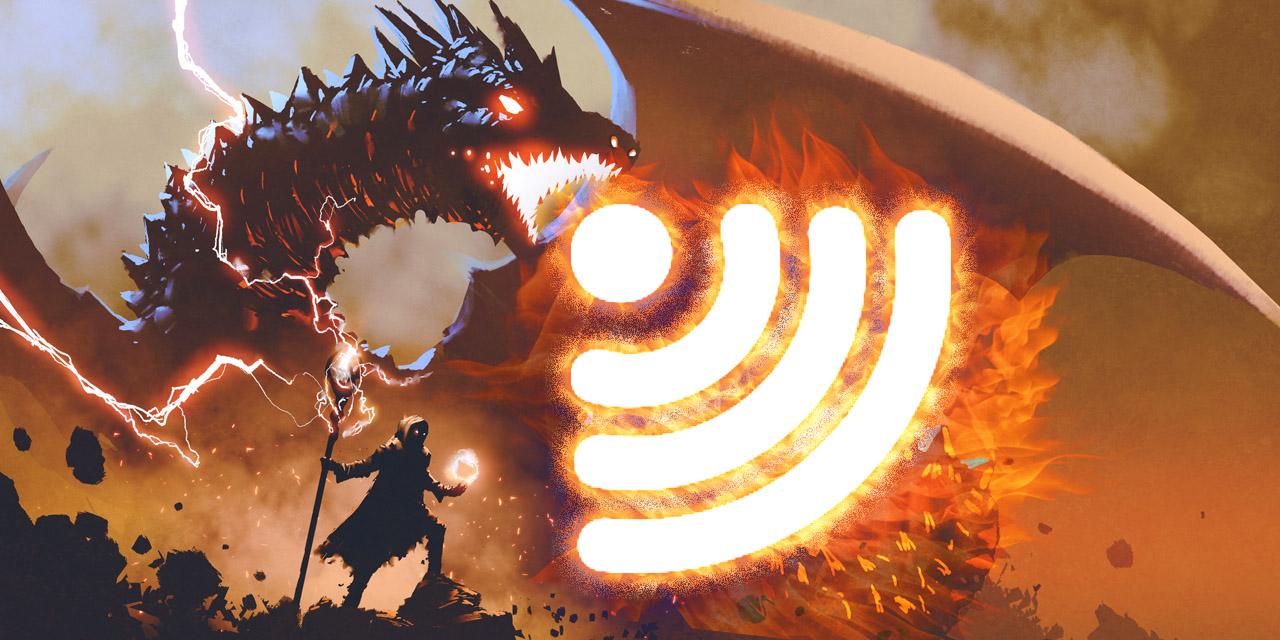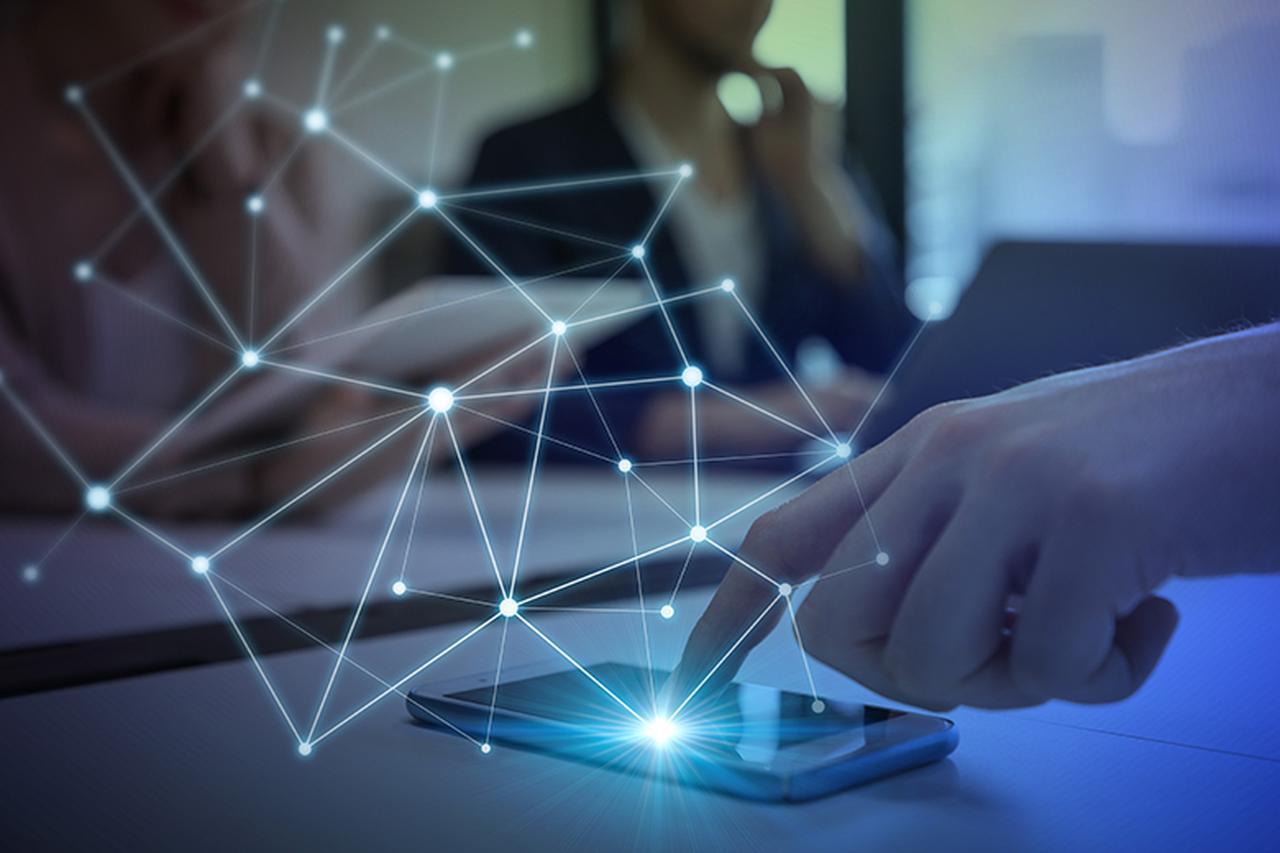Wi-Fi(ワイファイ)とは何かを正確に把握しているだろうか。Wi-Fiの設定・接続、Wi-Fiルーターの選び方と設置場所、買い替えの目安、Wi-Fiテザリングについてなど、知っておいて損はない「Wi-Fiに関する10の基礎知識」を簡単に解説する。【2019年3月29日更新】
疑問01Wi-Fiって何?無線LANと同じもの?
Wi-Fi(ワイファイ)とは
「Wi-Fi(ワイファイ)」とは、異なるメーカーの無線LAN機器であっても、互換性がある規格の製品ならば、問題なく通信できることを保証したマーク、およびブランド名である。無線LAN機器を製造するメーカーが集う業界団体で策定・認定している。転じて、現在では「無線LAN機能」そのものを指す用語として使われており、「Wi-Fi=無線LAN」と捉えて差しつかえない。
LAN(ラン)とは
「LAN(ラン)」は、ローカル・エリア・ネットワークの略で、「構内通信網」と訳す。同じ建物内にあるコンピューターやデジタル機器を接続してデータのやりとりを行うことを指している。機器間を接続する物理的な方法は問わないが、ワイヤレスで接続するものを「無線LAN」ということを受けて、「LAN」といった場合にはケーブルを使った有線LANを指すことが多い。
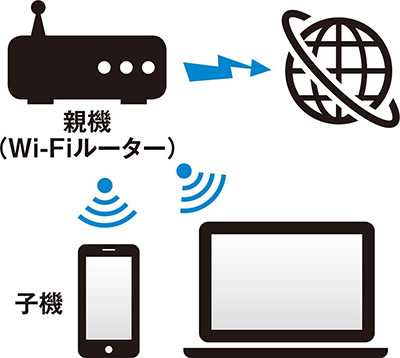
Wi-Fiルーターを設置すれば、スマホやパソコンで無線のネット接続が可能。
疑問02Wi-Fiにすると、何ができる?どこが便利?
Wi-Fiのメリットとは
本来のWi-Fiの最大のメリットは、ケーブルを使わずにLANに接続できることにあるが、一般家庭や日常的な使い方としては、スマホやパソコンをワイヤレスでインターネットに接続できることが最大の役割である。
また、デジカメの画像をスマホやパソコンに転送するとか、スマホやパソコンに保存した画像をプリンターで印刷するといった用途でも、機器間の接続方式としてWi-Fiが利用される。

スマホやパソコン以外にも、さまざまな機器がWi-Fiに対応している。
使い方によって通信料を節約できる
スマホをWi-Fiに接続した場合に限定すると、Wi-Fi経由でインターネットを利用しても、携帯電話会社(キャリア)と契約しているモバイル回線でのデータ通信容量を消費しない。いわゆる「ギガが減らない」ことになる。
Wi-Fiでインターネットに接続する時間が長くなれば、モバイル回線での通信量を減らすことができ、よりデータ容量の少ないプランに変更することができるかもしれない。Wi-Fiは自宅以外にも、オフィスや大学キャンパス、コンビニやカフェ、公共交通機関などで無料で利用できる「公共無線LAN」があり、これらを利用することで、より通信コストが減ることになる。
疑問03Wi-FiとBluetoothは何が違う?
Wi-FiとBluetoothの違い
スマホとパソコンには、Wi-Fi以外に「Bluetooth」という通信手段が装備されている。Bluetoothは、Wi-Fiと同じく電波を使う通信手段のひとつだが、Wi-Fiとは利用用途が異なる。
Wi-Fiがインターネットの接続をはじめとするデータ通信(ファイルの転送等)に主眼をおいているのに対し、Bluetoothはキーボードやマウス、スピーカーやイヤホンといった周辺機器との接続・制御に主眼をおいている。
Bluetoothでもファイル交換やインターネット接続を行う技術は開発されているが、Wi-Fiに比べて圧倒的に通信速度が遅いので利用する機会はほとんどない。

スマホとスピーカーなど機器どうしをつなぎ、スマホからもう一方の機器を操作する場合に使われることが多い。
疑問04自宅にWi-Fiを導入するにはなにが必要?
Wi-Fiルーターを用意すればOK
自宅にWi-Fiを導入する目的は、インターネット接続することなので、光ファイバーなどの「高速固定インターネット回線」が必要。さらにインターネット回線を無線LANに変換し、スマホなどの端末と電波でデータのやりとりをするための「Wi-Fiルーター」という機器が必要となる。
Wi-Fiルーターの設置・接続は、意外に簡単である。インターネット回線業者からレンタルされた宅内機器の「有線LANポート」(パソコンをLANケーブルでつなぐ部分)と、Wi-Fiルーターの「WANポート」(ワン・ポート)を有線LANのケーブル(Wi-Fiルーター製品に付属)で接続すればいい。基本的に自分でできる作業である。
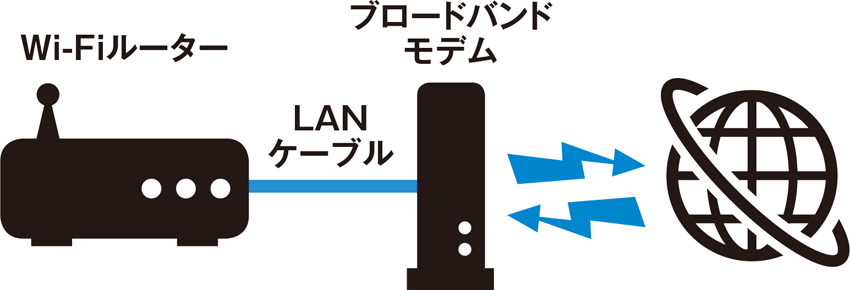
基本的には、自宅のインターネット回線につながっているブロードバンドモデム(利用する会社によって名称は異なる)に、LANケーブルでWi-FiルーターをつなぐだけでOK。
疑問05どんなWi-Fiルーターを買えばいいかわからない
端末の数や住居の広さを考慮して選ぼう
自宅にWi-Fiを導入する目的を、スマホをインターネットにつなげることして考える。2019年春の時点で、スマホのWi-Fiは「11acでアンテナが送受信2本ずつ(2×2)の867Mbps」というスペックである。それを基準に考えると、Wi-Fiルーターも、アンテナを2本装備した「11acの867Mbps対応機」が最低限のスペックとなる。
ただし、家族がいて自宅で使うスマホが2台以上ある場合は、アンテナが送受信4本ずつ(4×4)で、このアンテナを2本ずつ2組にわけて利用できる「MU-MIMO」という機能がついた「11acの1733Mbps対応機」がオススメとなる。
さらに、自宅が戸建て3階建てや、4LDKのマンションといった広い家ならば、Wi-FiルーターとWi-Fi電波を中継する専用中継器(サテライトという)をセットにした「メッシュWi-Fi」を導入するといいだろう。
疑問065GHz帯や2.4GHz帯って何が違う?
5Gヘルツ帯と2.4Gヘルツ帯の違い
Wi-Fiが使う電波には、5GHz帯と2.4GHz帯の2つの周波数帯がある。
基礎知識としては、5GHz帯は高速通信が可能で、電波が途切れにくいが、障害物に弱く遠くの部屋には届きにくい特性があり、2.4GHz帯は、高速通信には限界があるが、障害物に強く遠くの部屋にも届きやすい特性となっている。
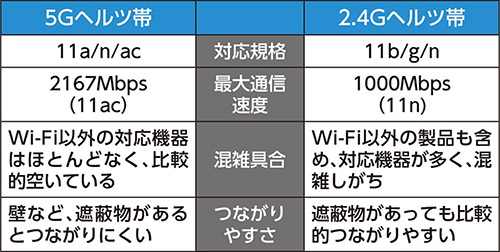
ただし、現在では2.4GHz帯はWi-Fi以外の機器や通信にも使われており、混信が多く高速通信がしにくい状況にある。また、2.4GHz帯のWi-Fi規格は古く、その点でも高速通信が期待できない。そのため、スマホなど高速通信を求める機器は、なるべく5GHz帯の11ac規格を利用することが推奨される。
疑問07自宅のWi-Fiルーターは、買い替えなきゃダメ?
スマホのWi-Fi性能を目安にしよう
Wi-Fiルーターの買い替えタイミングは、Wi-Fiを使う機器、多くの場合スマホのWi-Fi性能に合致しているかがポイントになる。
現在のスマホのWi-Fiは、「5GHz帯の電波を使う11ac規格で、送受信アンテナ2本ずつ(2×2)の867Mbps対応」となっている。当然、自宅のWi-Fiもこれに合致していることが最低限の条件となる。
これ以下の性能、つまり5GHz帯に対応していない2.4GHz専用機、5GHz帯には対応しているが、11acの1つ前の規格である11nまでしか対応いない機種、11ac対応だが、アンテナが1×1の機種は、買い替えタイミングだと言える。具体的にいえば、5年前である2014年以前に発売されたものは、買い替えるべきだろう。
疑問08接続設定って難しくない?
どの機器も「手動入力」で接続できる
基本的なルールを知っていれば、難しくない。そのルールはWi-Fiに接続したい機器の設定画面で「Wi-FiルーターのSSIDを選択し、パスワード(暗号化キー)を入力する」である。これは一般的に「手動入力」という方法になるが、iPhoneでもAndroidスマホでも、WindowsパソコンでもMacでも、すべてこの手動入力でWi-Fiに接続できる。
SSIDとは?
SSIDとは、Wi-Fiルーターの識別番号で、Wi-Fiルーター1台ずつ異なるものが割り当てられている。パスワードは、Wi-Fiの通信内容を暗号化するためのコードで「暗号化キー」ともいわれる。SSIDとパスワード(暗号化キー)は、Wi-Fiルーター本体に印刷されているので、事前に写真を撮るなど、メモしておくといいだろう。
Wi-Fiを利用したい機器と、Wi-Fiルーターでボタンを押すだけで接続設定する機能や、QRコードやNFC(非接触通信)を使った接続方法も存在するが、採用する機器が減っており下火になりつつある。
疑問09Wi-Fiルーターは、どこに設置すればいい?
使用エリアの中央に設置するのが理想的
Wi-Fiルーター1台だけを設置する場合、理想はWi-Fiを使うエリアの上下も含めた中心に設置するのがいい。2階建て戸建て住宅ならば、1階で家屋の中央になる部屋の天井近く、3階建てならば、2階で家屋の中央になる部屋に設置するのがいいだろう。
スマホをメインで使う、パソコンをメインで使うという場合は、その機器を使うことが多い場所の近くにWi-Fiルーターを設置するのもいい。Wi-Fiルーターをリビングに設置して、Wi-Fiが届きにくい部屋が発生した場合には、汎用のWi-Fi中継器を追加するか、メッシュWi-Fiに買い替えるという対策もある。
疑問10スマホのテザリングはWi-Fiなの?
テザリングとは
テザリングは、スマホをWi-Fiルーターの代わりに利用する機能のこと。例えば、モバイル通信機能を持たないタブレット端末やノートパソコンで、Wi-Fiをスマホのテザリング機能に接続すると、スマホのモバイル通信を経由してタブレットやノートパソコンでもインターネットに接続できる。タブレットやノートパソコンからみれば、インターネット接続に利用しているのはWi-Fiとなる。
使い過ぎると速度制限を受ける可能性も
スマホは、モバイル通信とWi-Fiの仲介をしていることになり、テザリングのWi-Fiで接続しているタブレットやノートパソコンがデータ通信する分も、モバイル通信のパケットが消費されている。いわゆる「ギガが減る」状況になるので、テザリングを多用するとパケットを使い切って速度制限を受ける可能性がある。
iPhoneのテザリング機能
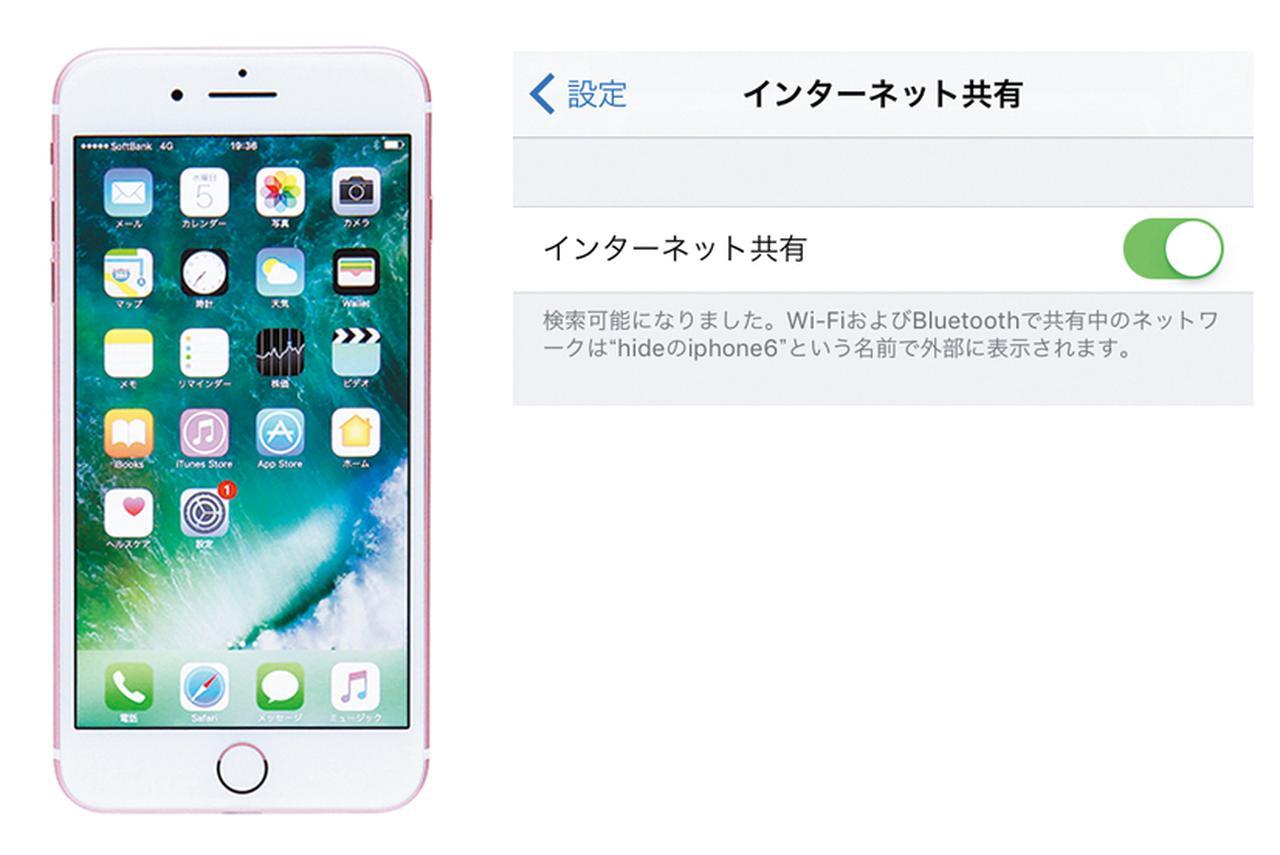
スマホにはテザリング機能がある。例えば、iPhoneでは、「インターネット共有」と呼ばれ、「設定」から簡単に呼び出すことができる。
◆福多利夫
デジタル家電関連の記事を得意とする、モノ系ホビー系のフリーライター。一般財団法人家電製品協会認定の家電総合アドバイザーでもある。長年にわたり月刊「特選街」の制作に携わる。パソコン関連の著書も多い。